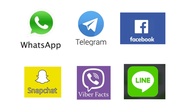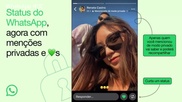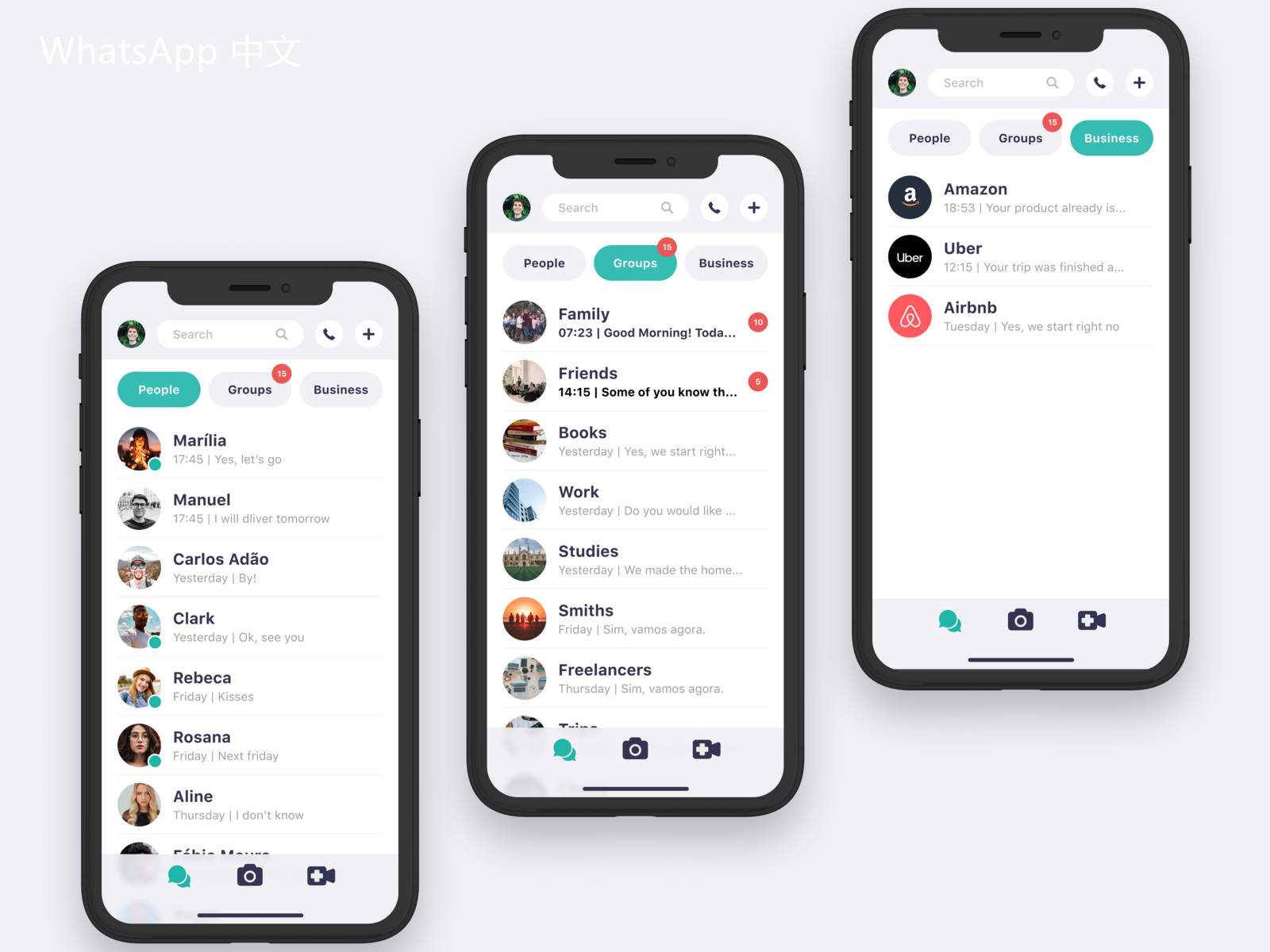
WhatsApp聊天记录恢复的步骤
在日常生活中,WhatsApp已成为许多人沟通的主要工具之一。由于各种原因,如误删除、设备损坏或更换等情况,聊天记录的丢失可能会给我们带来困扰。幸运的是,WhatsApp提供了几种恢复聊天记录的方法。以下是详细的步骤,帮助你找回丢失的聊天记录。
### 1. 确认备份设置
在尝试恢复聊天记录之前,首先需要确认你是否已启用聊天备份。WhatsApp通常会自动备份用户的聊天记录。要检查备份设置,请按照以下步骤操作:
- 打开WhatsApp应用。
- 点击右上角的三个点,进入“设置”。
- 选择“聊天”选项。
- 点击“聊天备份”,你将看到上次备份的日期和时间。
如果你确认有备份,那么可以继续进行恢复。
### 2. 通过WhatsApp恢复聊天记录
WhatsApp允许用户通过备份恢复聊天记录。具体步骤如下:
- 首先,卸载并重新安装WhatsApp应用。
- 在安装完成后,打开WhatsApp并输入你的电话号码。
- 系统将提示你恢复聊天记录。选择“恢复”以从备份中恢复数据。
- 等待恢复过程完成,恢复时间取决于备份文件的大小。
### 3. 从Google Drive或iCloud恢复(Android与iOS)
对于使用Android设备的用户,如果你开启了Google Drive备份,可以选择直接从云端恢复。对iPhone用户而言,iCloud备份同样适用。恢复的步骤如下:
#### Android用户:
- 在上述步骤中卸载并重新安装WhatsApp。
- 验证号码后,系统将提示你从Google Drive恢复聊天记录。点击“恢复”。
- 完成后,你的聊天记录将出现在WhatsApp中。
#### iPhone用户:
- 卸载WhatsApp并重新安装。
- 输入手机号码后,系统会提示你从iCloud恢复聊天记录。
- 点击“恢复聊天记录”,完成后即可以查看。
### 4. 手动恢复聊天记录(高级用户)
如果以上方法无法找回聊天记录,或你的备份文件损坏,你可以尝试手动恢复聊天记录。这需要一些技术知识:
- 首先,通过文件管理器找到WhatsApp的数据库文件。对于Android设备,这些通常位于“/sdcard/WhatsApp/Databases”下。
- 备份当前的数据库文件。
- 查找之前的数据库文件,通常以“msgstore-[日期].db.crypt12”命名,选择想要恢复的文件。
- 将其重命名为“msgstore.db.crypt12”并替换当前的数据库文件。
- 重新安装WhatsApp,按照上述步骤恢复聊天记录。
### 结语
无论是通过WhatsApp的内置恢复功能,还是借助手动恢复的方法,恢复聊天记录的过程相对简单。但为了避免未来聊天记录的丢失,建议定期备份你的聊天记录。通过Google Drive或iCloud进行备份是一个不错的选择。小心谨慎地操作并遵循步骤,常常能让我们找回宝贵的信息。希望这篇文章能帮助你顺利恢复WhatsApp聊天记录!


 时间:2024-12-27
时间:2024-12-27